笔记本电脑如何重装系统?对于拥有笔记本电脑的用户来说,当笔记本电脑出现问题时,重装系统是非常有必要的。然而,很多用户缺乏电脑知识,不知道如何在笔记本电脑上重装系统。其实,借助一键重装系统软件,我们可以轻松地重装电脑的系统。那么就让小编以安装大师为例,为大家详细讲解一下笔记本系统在线一键重装。
一、在线一键重装须知:
1、如果要使用在线一键重装,必要条件是当前电脑必须有系统并且可以正常启动。如果系统无法正常使用或者系统损坏,只能通过USB启动盘重新安装。
2、详细了解电脑配置要求。一般32位系统会安装2G以下内存,64位系统会安装4G以上内存。
二、在线重装适用条件及工具下载:
1.下载一键安装工具:安装大师
2、水平安装系统时无需修改BIOS。 win10降级或升级到win7时需要修改BIOS。
三、笔记本在线一键重装系统详解
1、打开安装大师,进入“一键安装”,这里选择“系统重装”。安装师傅会优先检查本地环境是否满足安装条件。检查完毕后,单击“下一步”。
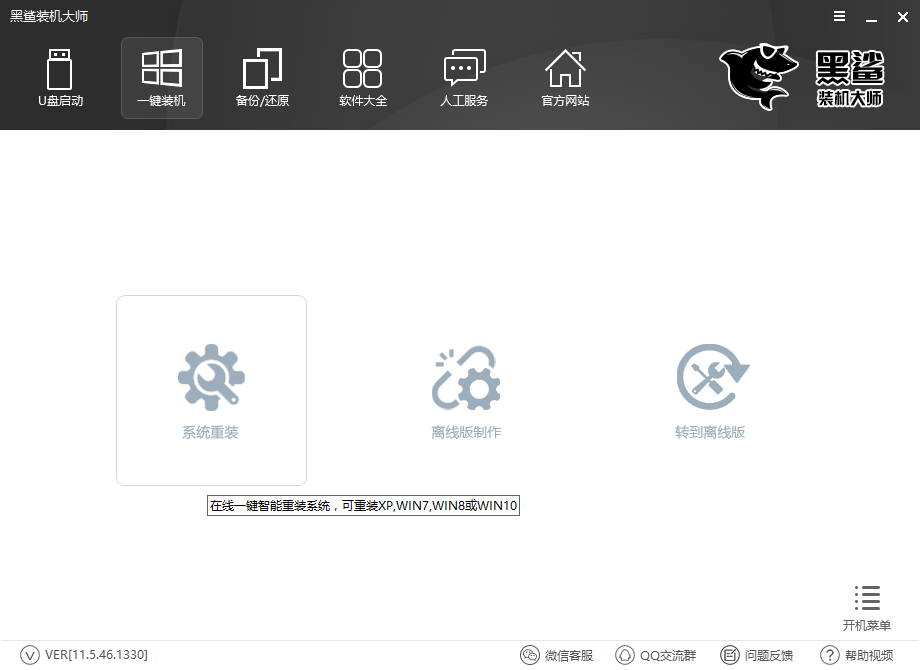
2、然后进入“选择系统”界面,这里我选择最新版本的win7 64位纯绿色,然后点击“安装此系统”。
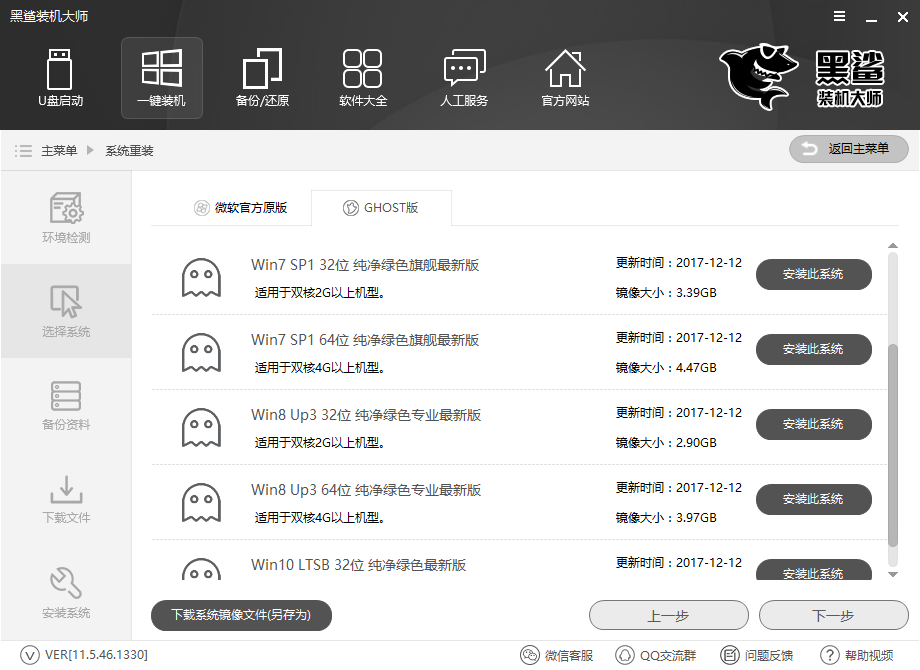
3、在“备份数据”中,我们不仅可以“备份文件”,还可以“备份系统”。您可以根据自己的实际需要进行选择,完成后点击下一步。
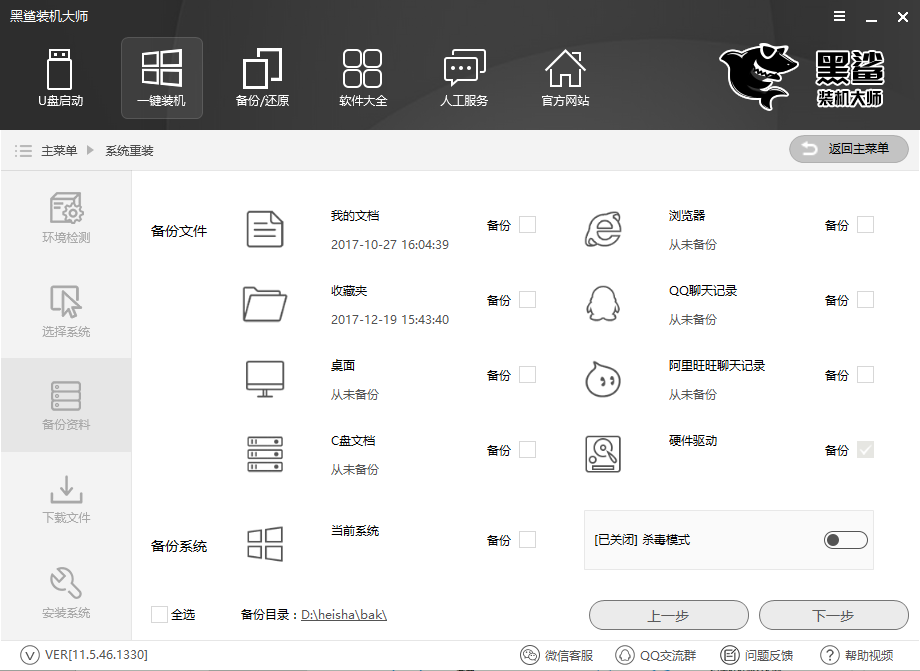
4.然后下载系统并备份数据。系统下载完成后,会验证系统文件的MD5值。完成后会自动重启并重新安装系统。
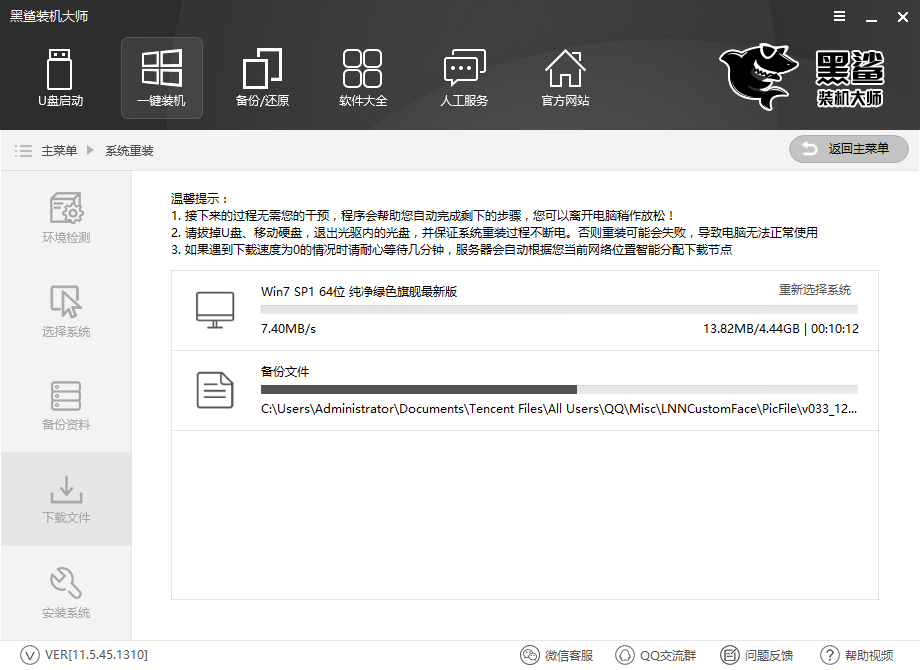
5、重启完成后,点击选择“DOS-GHOST系统安装模式”进入安装。
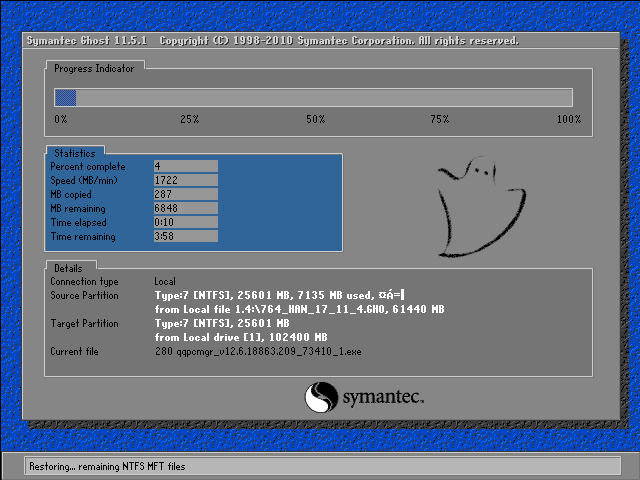
6、重新安装win7后,进入win7桌面。

以上就是小编给大家带来的一键在线笔记本系统重装的详细讲解。通过安装大师,我们可以轻松地为笔记本电脑重新安装我们最喜欢的操作系统。通过简单的操作即可完成系统重装。